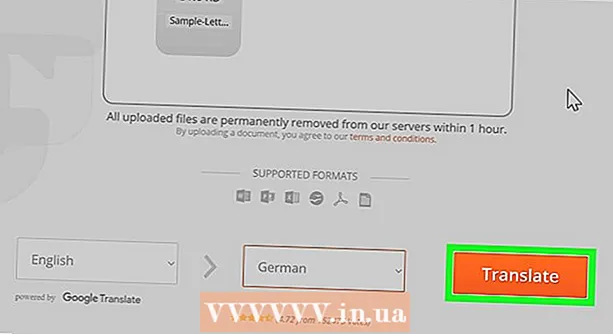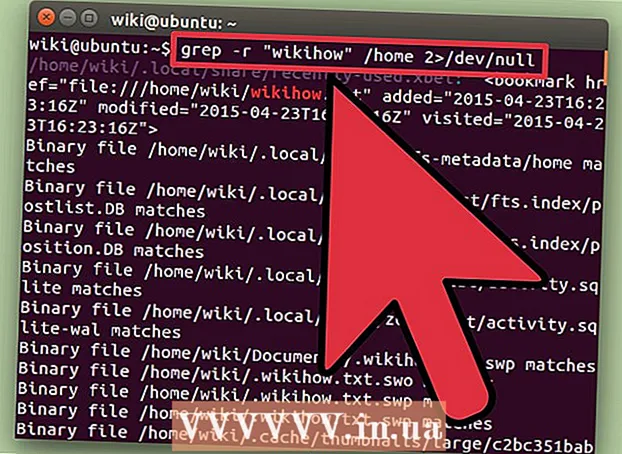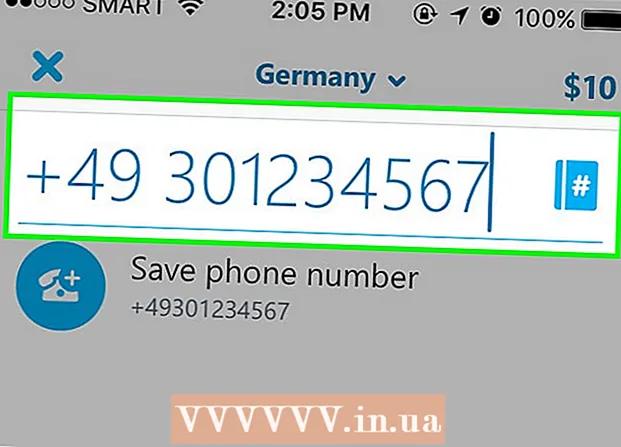著者:
Roger Morrison
作成日:
8 9月 2021
更新日:
1 J 2024
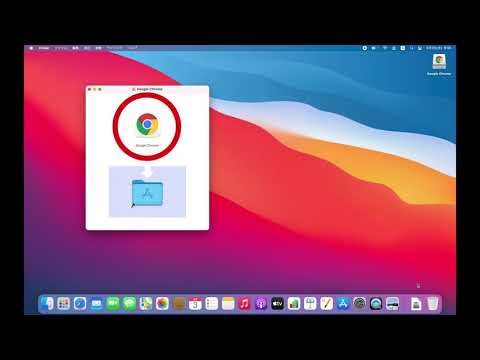
コンテンツ
このwikiHowは、PCまたはMacでGoogleChromeのアイコンを変更する方法を説明しています。 WindowsとMacの両方でプログラムのアイコンを変更できます。古い3DGoogle Chromeアイコンを好む場合でも、アプリを独自のロゴに変えたい場合でも。
ステップに
方法1/2:Windows10の場合
 Windowsのスタートメニューをクリックします
Windowsのスタートメニューをクリックします 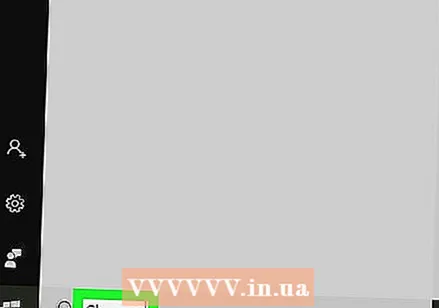 タイプ クロム. これにより、Windowsのスタートメニューの上部にGoogleChromeが検索されて表示されます。ブラウザの画像検索で「古いGoogleChromeアイコン」と入力して、古い3D GoogleChromeをダウンロードします。
タイプ クロム. これにより、Windowsのスタートメニューの上部にGoogleChromeが検索されて表示されます。ブラウザの画像検索で「古いGoogleChromeアイコン」と入力して、古い3D GoogleChromeをダウンロードします。 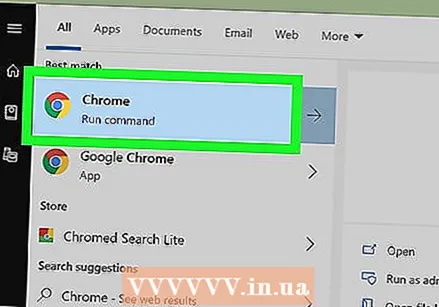 GoogleChromeを右クリックします
GoogleChromeを右クリックします 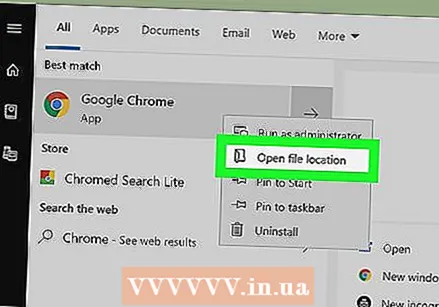 クリック 開いているファイルの場所. これにより、GoogleChromeでフォルダが開きます。
クリック 開いているファイルの場所. これにより、GoogleChromeでフォルダが開きます。 - Google Chromeを右クリックしてもこの開口部が表示されない場合は、 もっと その他のメニューオプションについては。
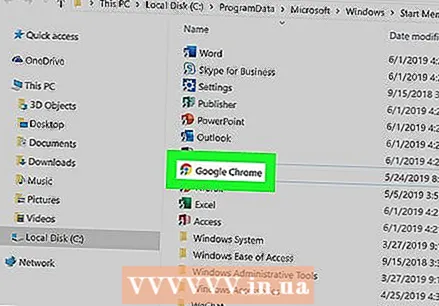 GoogleChromeを右クリックします。 フォルダにGoogleChromeが含まれている場合は、GoogleChromeのフォルダを右クリックします。これにより、別のメニューが表示されます。
GoogleChromeを右クリックします。 フォルダにGoogleChromeが含まれている場合は、GoogleChromeのフォルダを右クリックします。これにより、別のメニューが表示されます。 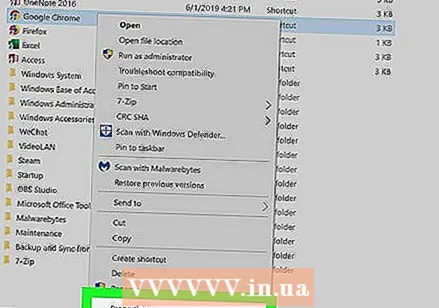 クリック プロパティ. これは、GoogleChromeアプリを右クリックしたときに表示されるメニューの下部にあります。
クリック プロパティ. これは、GoogleChromeアプリを右クリックしたときに表示されるメニューの下部にあります。 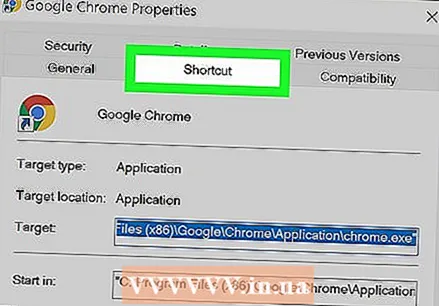 タブをクリックします ショートカット. プロパティウィンドウの上部にあります。
タブをクリックします ショートカット. プロパティウィンドウの上部にあります。 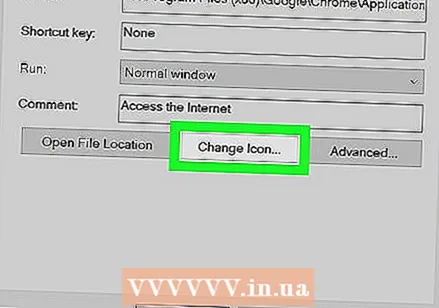 クリック アイコンの変更. これは、[プロパティ]ウィンドウの下部の[ショートカット]の下にあります。
クリック アイコンの変更. これは、[プロパティ]ウィンドウの下部の[ショートカット]の下にあります。 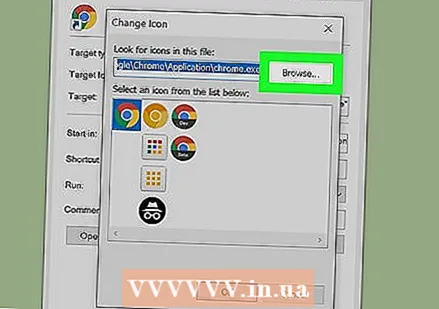 アイコンを選択するか、をクリックします 葉. リスト内のアイコンの1つをクリックして選択します。独自のアイコンを選択するには、をクリックします 葉。次に、アイコンを保存した場所に移動し、アイコンをクリックしてクリックします 開く.
アイコンを選択するか、をクリックします 葉. リスト内のアイコンの1つをクリックして選択します。独自のアイコンを選択するには、をクリックします 葉。次に、アイコンを保存した場所に移動し、アイコンをクリックしてクリックします 開く. - 独自の画像を使用している場合、選択した画像の拡張子は「.ico」である必要があります。使用したい画像にこの拡張子が付いていない場合は、このWebサイトからファイルを変換できます。
 クリック OK. ウィンドウの下部にある変更アイコンが表示されます。これにより、選択が確認されます。
クリック OK. ウィンドウの下部にある変更アイコンが表示されます。これにより、選択が確認されます。  クリック 応募する. これにより、行った変更が確認されます。新しいアイコンが[スタート]メニューとタスクバーに表示されます。
クリック 応募する. これにより、行った変更が確認されます。新しいアイコンが[スタート]メニューとタスクバーに表示されます。 - 変更がタスクバーにすぐに表示されない場合は、GoogleChromeを終了してアプリを再起動します。
- Google Chromeのショートカットがすぐに変更されない場合は、右クリックしてクリックします 削除する。次に、[スタート]メニューでGoogle Chromeを見つけ、デスクトップにドラッグして新しいショートカットを作成します。
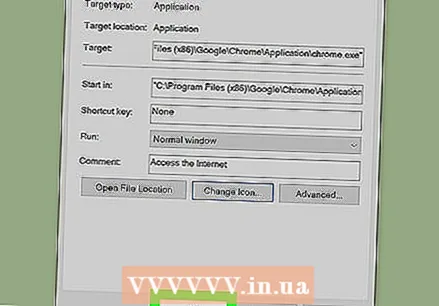 クリック OK. これで、[プロパティ]ウィンドウが閉じます。
クリック OK. これで、[プロパティ]ウィンドウが閉じます。
方法2/2:MacOSの場合
 プレビューで使用する画像を開きます。 プレビューは、Macのデフォルトの画像表示プログラムです。 Google Chromeのアイコンとして使用する画像が、コンピュータのどこかにすでに保存されていることを確認してください。画像をダブルクリックしてプレビューで開くか、次の手順を使用して画像をプレビューで開きます。
プレビューで使用する画像を開きます。 プレビューは、Macのデフォルトの画像表示プログラムです。 Google Chromeのアイコンとして使用する画像が、コンピュータのどこかにすでに保存されていることを確認してください。画像をダブルクリックしてプレビューで開くか、次の手順を使用して画像をプレビューで開きます。 - 画像に移動してクリックします。
- クリック ファイル メインメニューで。
- クリック で開く...
- クリック Preview.app.
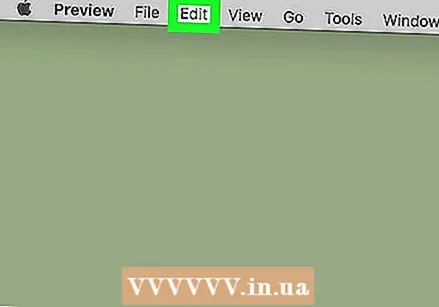 クリック 編集. 画像がプレビューで開いたら、をクリックします 編集 画面上部のメニューバーにあります。 [編集]ドロップダウンメニューが開きます。
クリック 編集. 画像がプレビューで開いたら、をクリックします 編集 画面上部のメニューバーにあります。 [編集]ドロップダウンメニューが開きます。 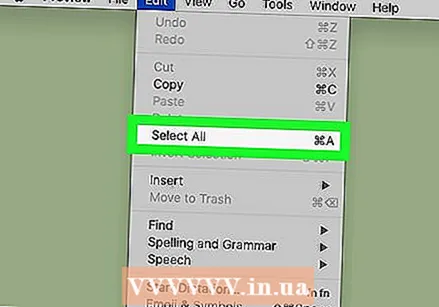 クリック すべて選択. これにより、画像全体が選択されます。画像全体の周りに点線が表示されます。
クリック すべて選択. これにより、画像全体が選択されます。画像全体の周りに点線が表示されます。 - クリックしてドラッグし、画像の一部を選択することもできます。選択範囲が正方形であることを確認してください。正方形でない場合、アイコンは正しいサイズになりません。
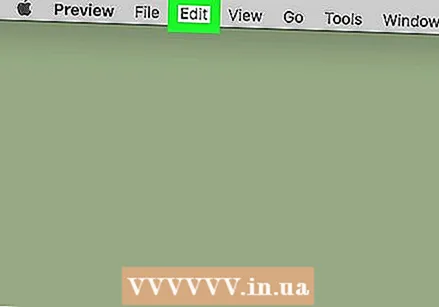 もう一度クリックします 編集. [編集]メニューをもう一度開きます。
もう一度クリックします 編集. [編集]メニューをもう一度開きます。 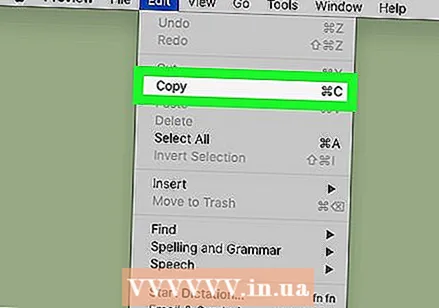 クリック コピーする. これにより、画像の選択した部分がコピーされます。
クリック コピーする. これにより、画像の選択した部分がコピーされます。 - 画像の場所ではなく、画像データをプレビューにコピーすることが重要です。
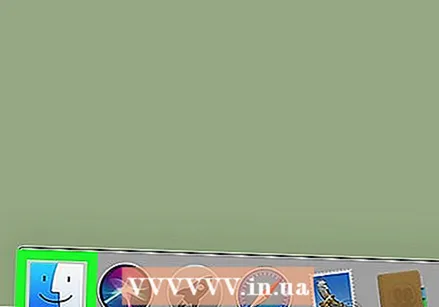 Finderを開く
Finderを開く 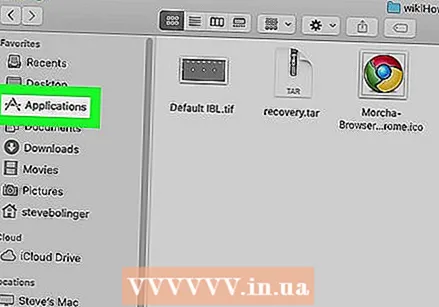 クリック プログラム. Finderの横にあるメニューにあります。これにより、Macにインストールしたすべてのプログラムが一覧表示されます。
クリック プログラム. Finderの横にあるメニューにあります。これにより、Macにインストールしたすべてのプログラムが一覧表示されます。 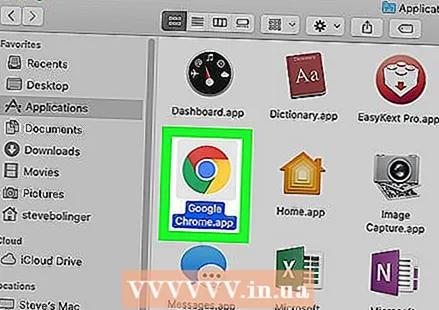 GoogleChromeをクリックして選択します。 アプリを開く必要はありません。一度クリックするだけで選択できます。
GoogleChromeをクリックして選択します。 アプリを開く必要はありません。一度クリックするだけで選択できます。 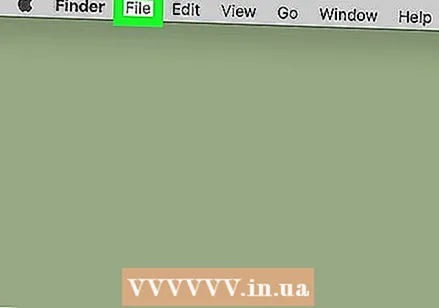 クリック ファイル. 画面上部のメニューバーにあります。
クリック ファイル. 画面上部のメニューバーにあります。 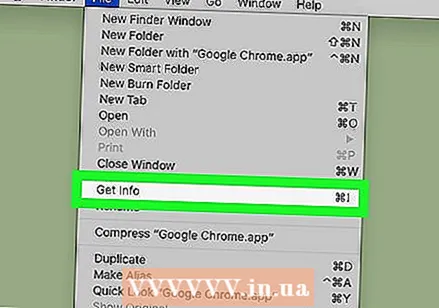 クリック 情報を表示. 真ん中のファイルメニューにあります。インスペクターが表示されます。
クリック 情報を表示. 真ん中のファイルメニューにあります。インスペクターが表示されます。 - または、[アプリケーション]フォルダの[Google Chrome]を右クリックして、[ 情報を表示.
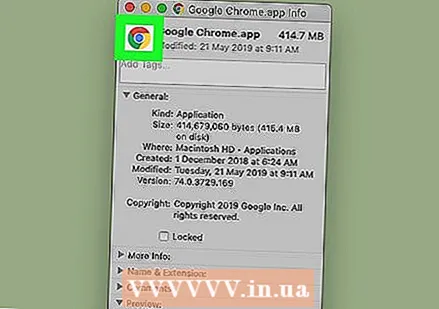 GoogleChromeアイコンをクリックします。 これは、GoogleChromeインスペクターの右上隅です。これにより、選択されていることを示すアイコンが強調表示されます。
GoogleChromeアイコンをクリックします。 これは、GoogleChromeインスペクターの右上隅です。これにより、選択されていることを示すアイコンが強調表示されます。 - これは、「プレビュー」の下に表示される大きなアイコンと同じではありません。
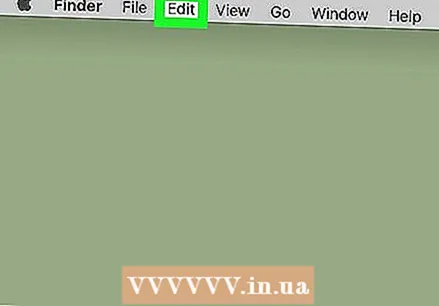 クリック 編集. 画面上部のメニューバーにあります。
クリック 編集. 画面上部のメニューバーにあります。 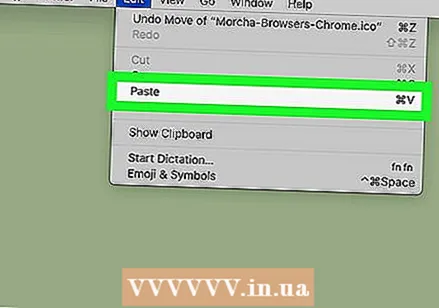 クリック 固執する. これにより、プレビューからコピーした画像データがアイコンの場所に貼り付けられます。情報パネルにアイコンの変更がすぐに表示されます。
クリック 固執する. これにより、プレビューからコピーした画像データがアイコンの場所に貼り付けられます。情報パネルにアイコンの変更がすぐに表示されます。 - Dockにアイコンの変更が表示されない場合は、GoogleChromeを閉じてアプリを再度開きます。
チップ
- Outlook.comまたはHotmailをWeb電子メールプログラムとして使用している場合は、Peopleアプリをスタート画面に固定できます。これは、Windows8に付属のPeopleアプリよりも包括的です。
- iPhoneまたはAndroidデバイスのアイコンを変更するために使用できるアプリはたくさんあります。